Orbiter2010のダウンロード+インストール
ダウンロード
以下のリンクをクリック。
Orbiter 2010-P1 | Orbiter Forum
ページ右側のDownloadボタンをクリック。
orbiter100830.zipをダウンロードする。
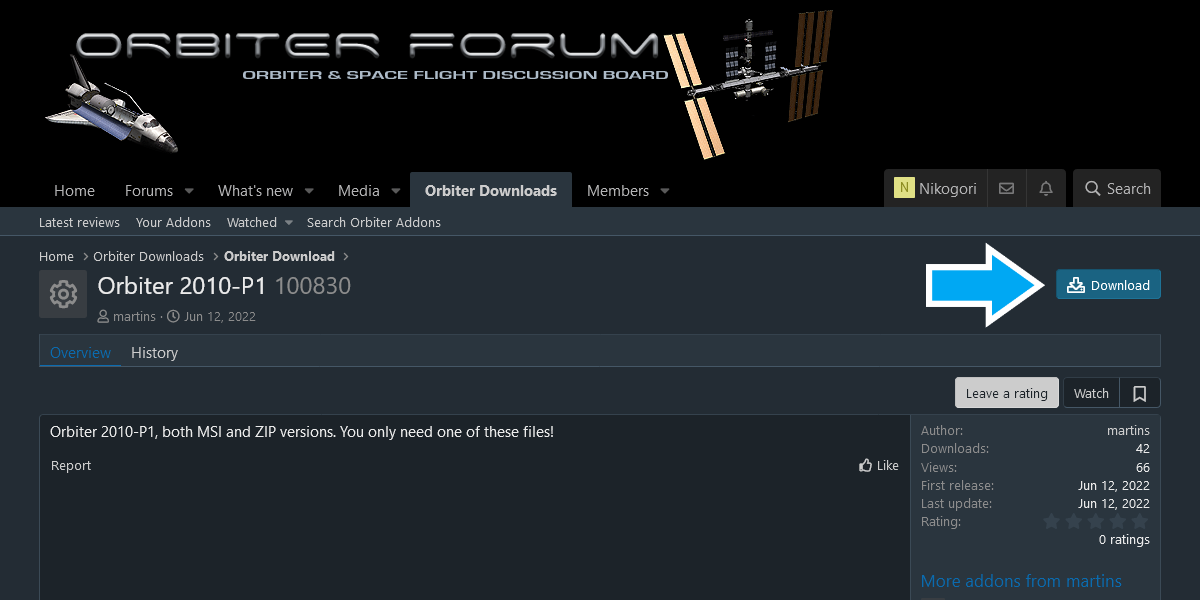
インストール
ダウンロードしたzipファイルを、適当なフォルダに置いて解凍する。
インストール先のフォルダ、及びその上位フォルダの名前には半角英数のみを使う。
アンインストール
Orbiterが入っているフォルダを削除するだけ。
MODを追加する
音声・グラフィックMODを導入する。
OrbiterSound 4.0
音声再生MODのOrbiterSound 4.0を導入する。
5.0ではなく、その下の4.0をダウンロードする。
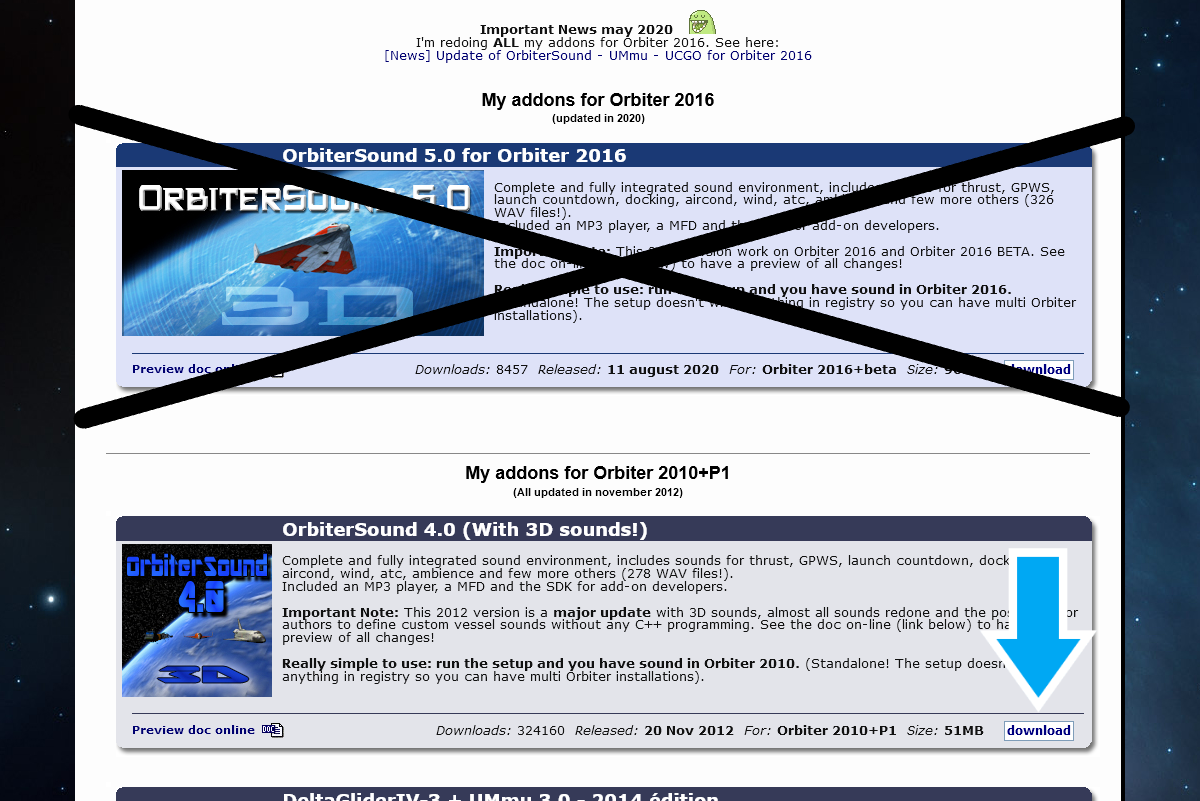
ダウンロードしたファイルをダブルクリック。
Browseボタンをクリック。
Orbiterがインストールされているフォルダを指定する。
下のInstallボタンをクリック。
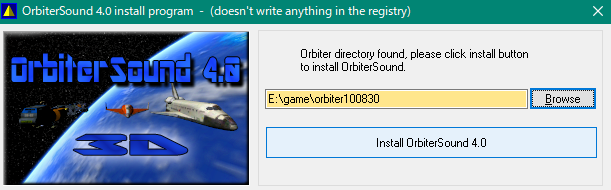
Exitをクリックして、インストーラを閉じる。
D3D9Client
描画MODのD3D9Clientを導入する。
Downloadボタンをクリック。
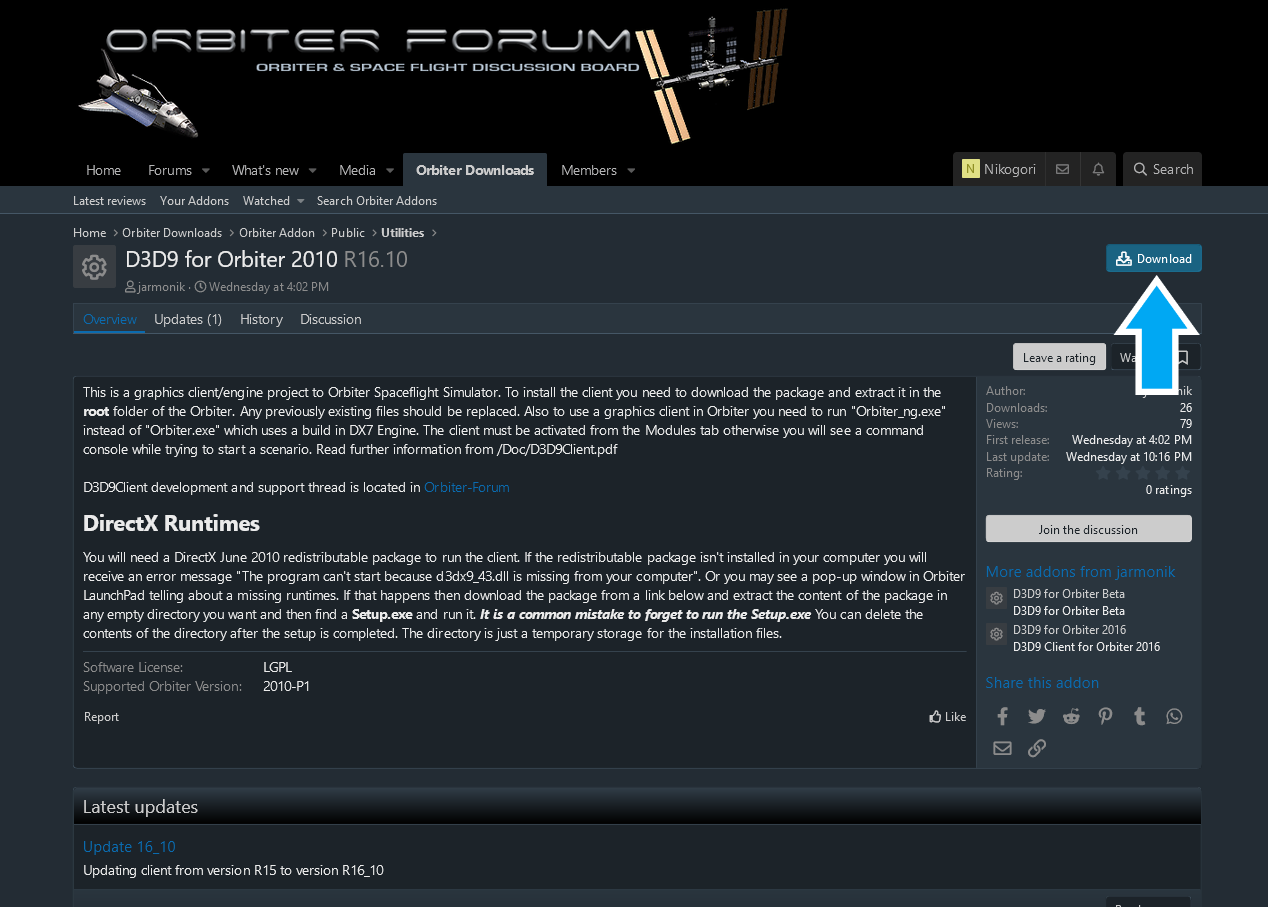
ダウンロードしたファイルを解凍して、中にあるファイル・フォルダをすべてコピーする。
コピーしたファイル・フォルダを、Orbiterのインストールフォルダに上書き。
DirectX9.0c
D3D9Clientのために、DirectXのランタイムを導入する。
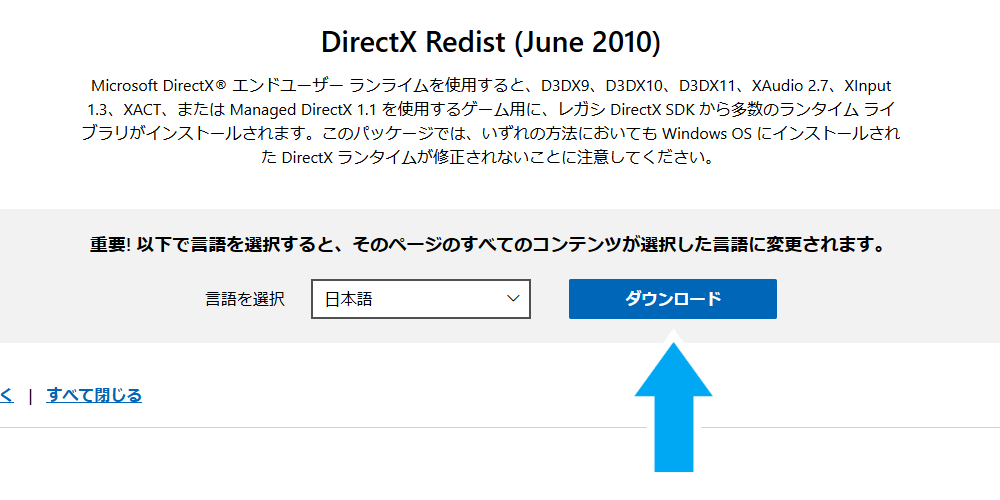
ダウンロードしたファイルをダブルクリック。
Yesをクリック。
Browseをクリックして、展開先のフォルダを指定する。
大量のファイルが吐き出されるので、あらかじめ空きフォルダを作成したほうがよい。
OKをクリック。
指定したフォルダの中にある、DXSETUP.exeをダブルクリック。
指示にしたがってインストールする。
高解像度テクスチャ(オプション)
以下のファイルを導入することで、地球・月・火星を高解像度化できる。
これを導入しなくてもゲームは動作する。
orbiter2010hires.7z
(1.41GB、解凍後は2.78GB)
ダウンロードしたファイルを解凍(7-Zipが必要)して、中身をOrbiterフォルダに上書き。
その他の惑星・衛星:Orbiter2010のグラフィックMOD
起動と設定
OrbiterSound、D3D9Clientを導入していることを前提に解説する。
Orbiterの起動
Orbiter_ng.exeをダブルクリック。
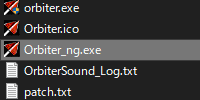
モジュールの有効化
Modulesをクリック。
以下の3つにチェックを入れる。
- D3D9Client
- OrbiterSound
- ScnEditor
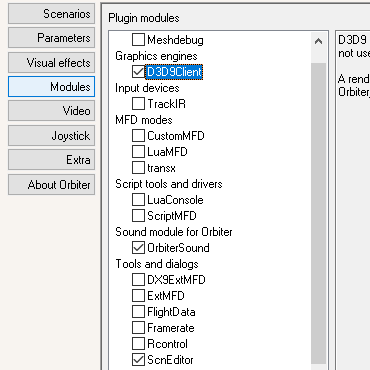
D3D9Clientの設定
Videoをクリック。
右下のAdvancedをクリック。

左下のCreate symbolic linksをクリック。
はいをクリック。
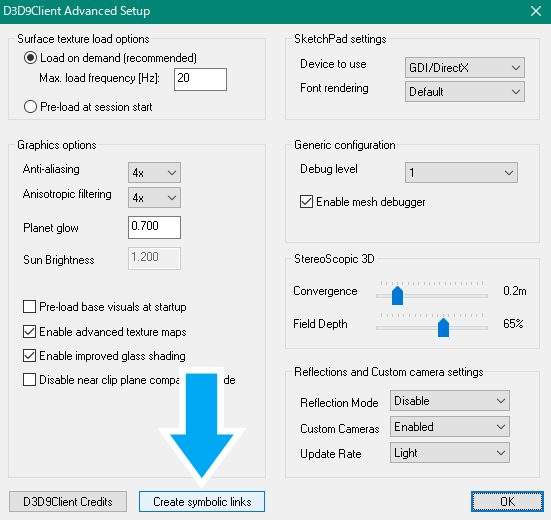
OKをクリックしてウィンドウを閉じる。
ゲームの開始
Scenariosをクリック。
フォルダのアイコンをダブルクリック。
赤い三角のアイコン(シナリオファイル)をダブルクリック。
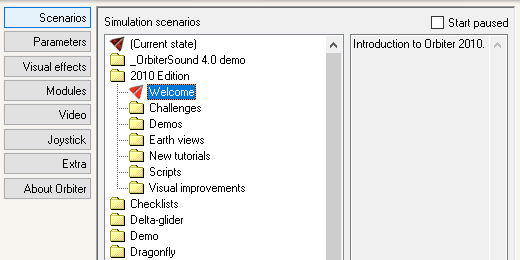
2010 Edition\Welcomeでは、あらかじめ設定されたシナリオが自動再生される。
自分で宇宙船を操作する場合は、別のシナリオファイルを選択する。
初回起動時のメッセージ
初回起動時のみ、OrbiterSoundのメッセージが出るようになっている。
space(スペース)キーを押して消去する。
セーブ+ロード
ゲーム内でF4キーを押す。
左上に小さいウィンドウが表示される。
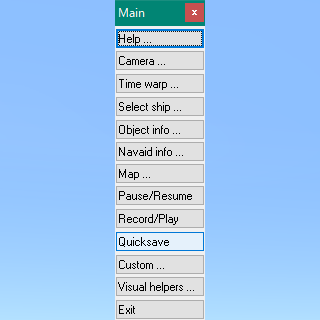
Quicksaveをクリック。
Quicksaveフォルダにセーブデータが作成される。
ゲームを終了したら、Scenariosをクリック。
Quicksaveフォルダを開くと、セーブしたシナリオを選択できる。
ゲームの終了
Ctrlキーを押しながらQを押す。
もしくは、F4を押してExitをクリック。
ゲームを終了すると、(Current state)に自動でセーブされる。
このファイルからゲームを再開することもできる。
Save Currentをクリックすると、この自動セーブに名前をつけて保存できる。